xmind思维导图插入贴纸的方法
时间:2024-05-15 13:48:00作者:极光下载站人气:32
xmind思维导图软件在我们的电脑上是非常实用的,我们可以进入到这款软件中进行便利的制作思维导图软件,我们可以在这款软件中进行设置内容的时候,会需要进行一些标签、本地图片以及链接等内容的插入,其中有小伙伴想要插入自己需要的贴纸,那么我们该如何操作呢,在页面上方工具栏中有一个插入功能,我们可以将其单击打开进行设置,下方是关于如何使用xmind思维导图插入贴纸的具体操作方法,如果你需要的情况下可以看看方法教程,希望小编的方法教程对大家有所帮助。
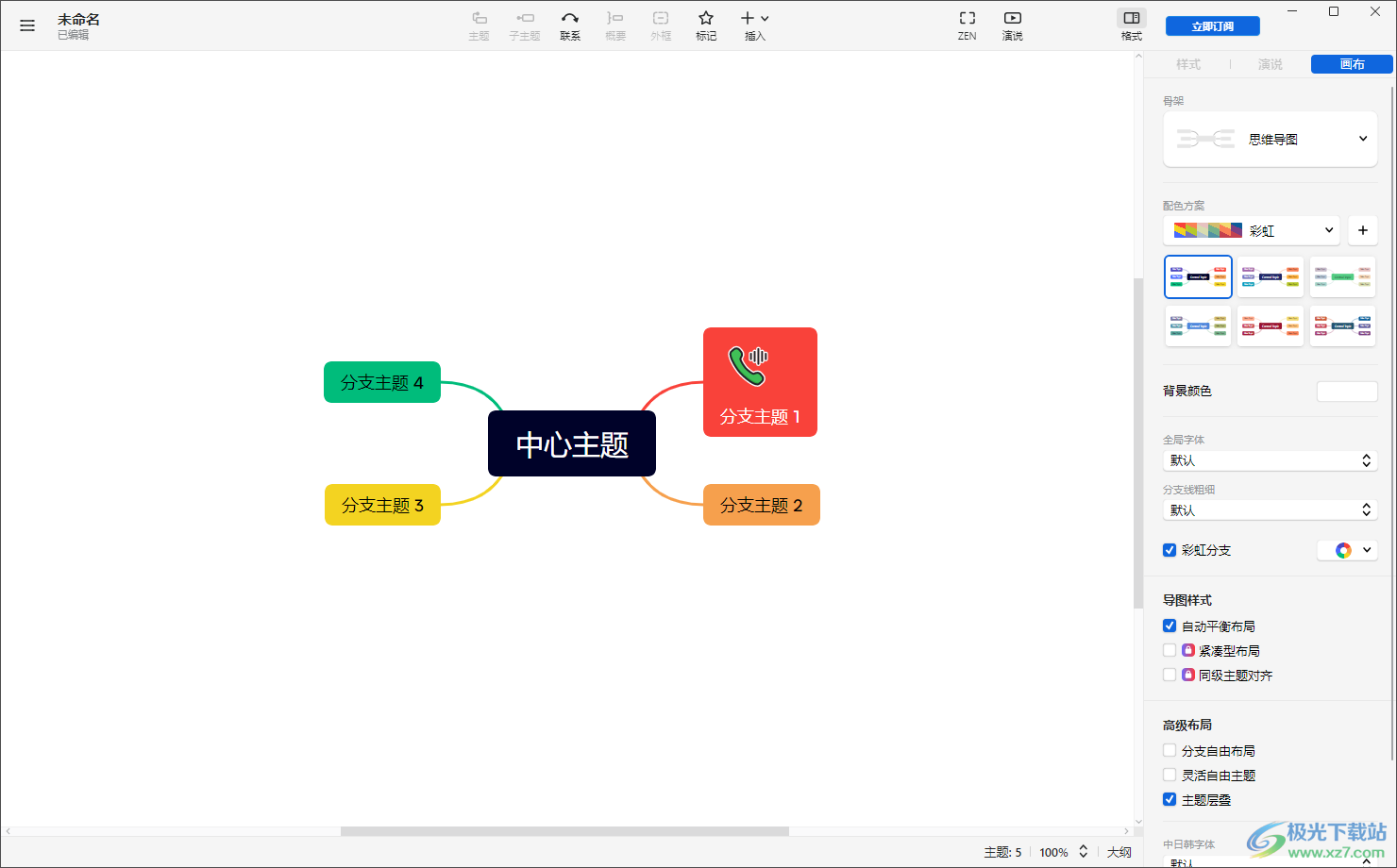
方法步骤
1.在我们的电脑上将xmind双击打开,可以选择自己需要的样式进行插入。
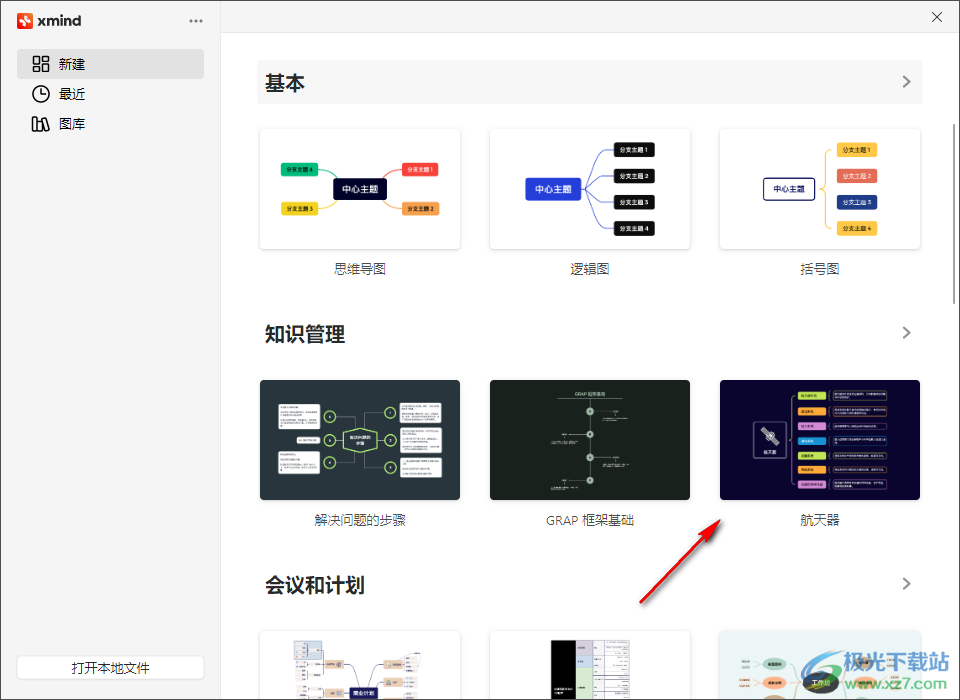
2.我们在创建内容的页面中,将鼠标定位到需要添加贴纸的主题框中,然后点击页面工具栏中的【插入】选项,将其点击打开。
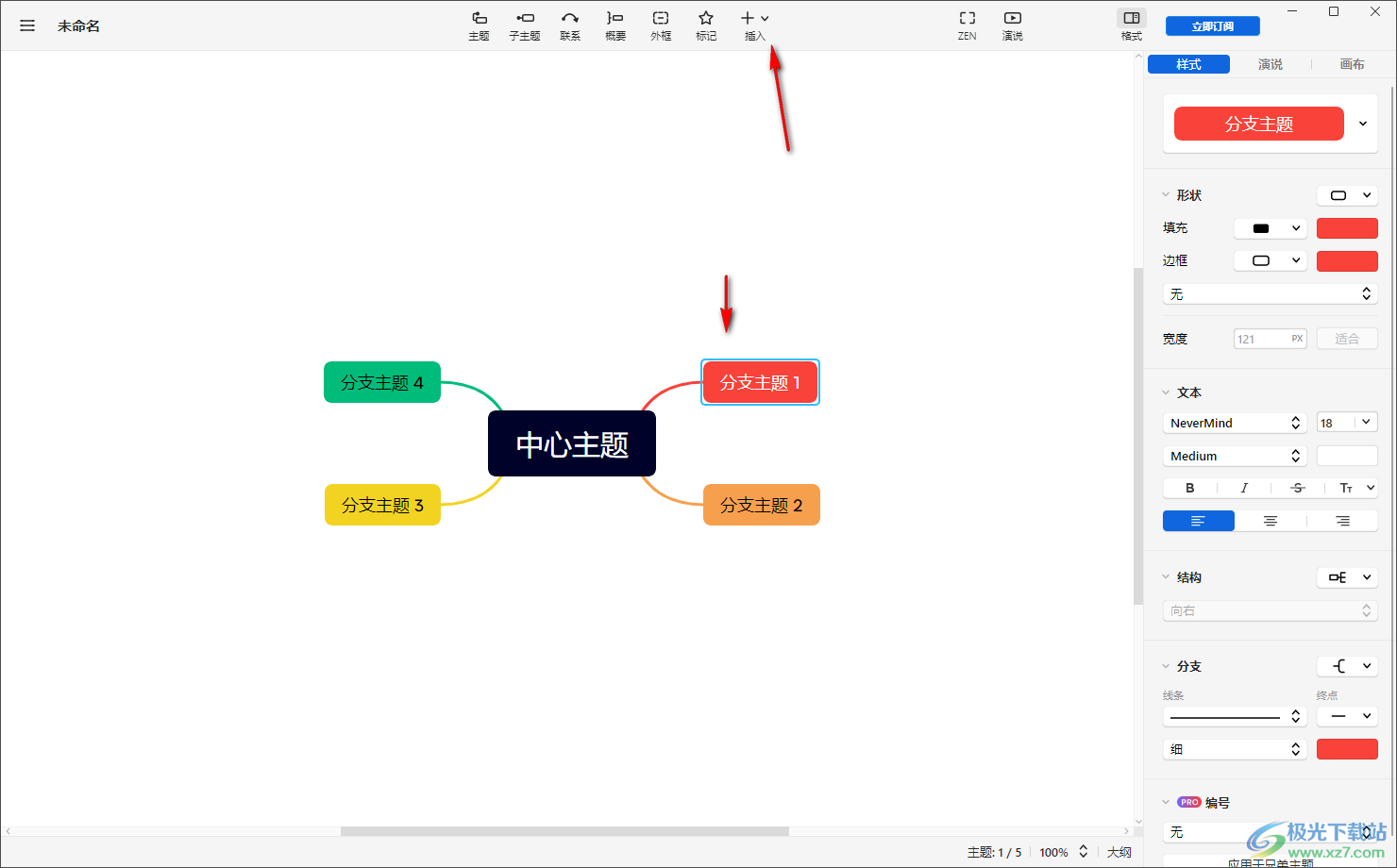
3.这时候即可在下拉选项中我们将其中的【贴纸】选项进行点击一下。
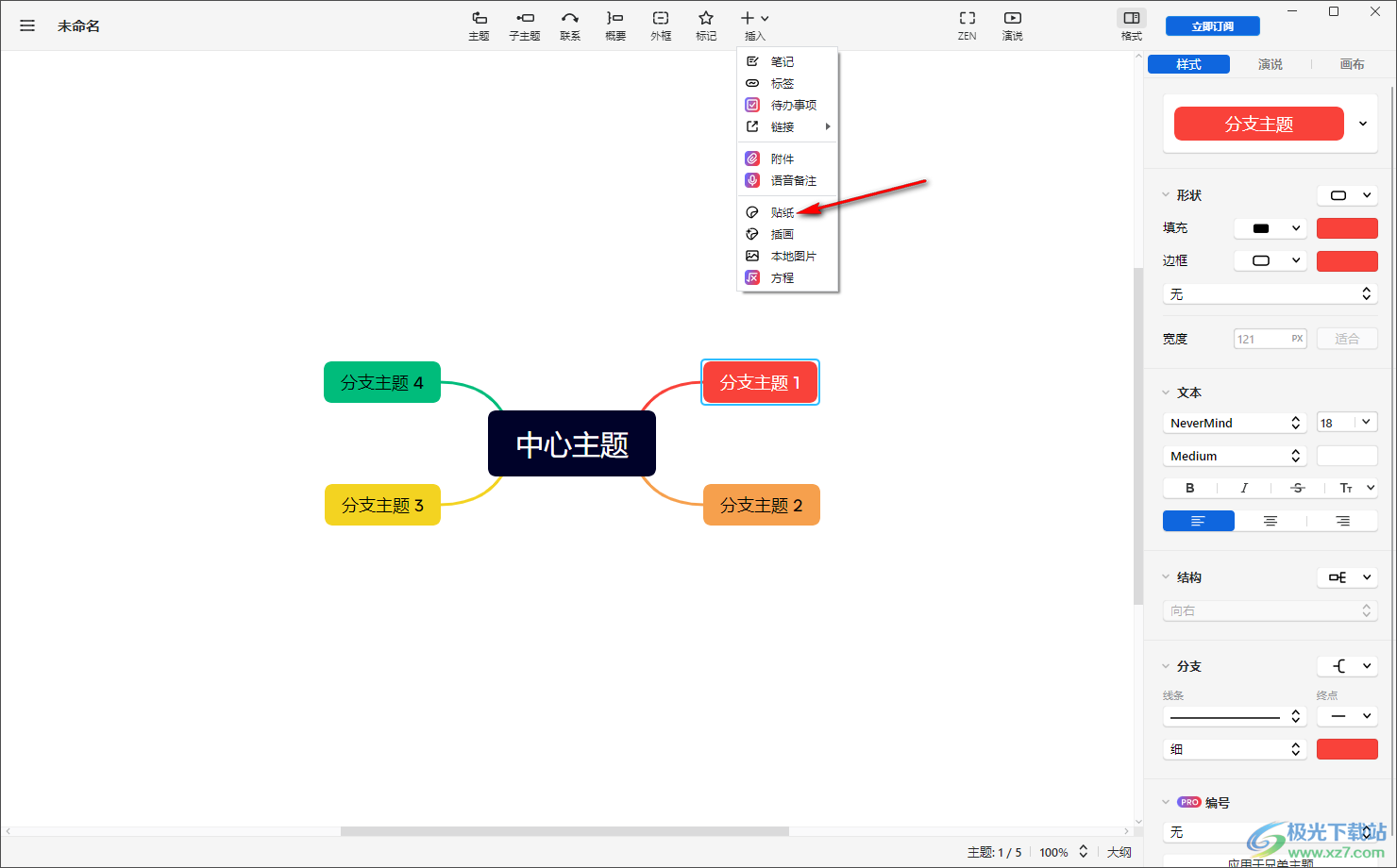
4.随后我们就可以看到在旁边的位置出现一个贴纸窗口,我们可以选择自己喜欢的一种贴纸样式进行点击一下。
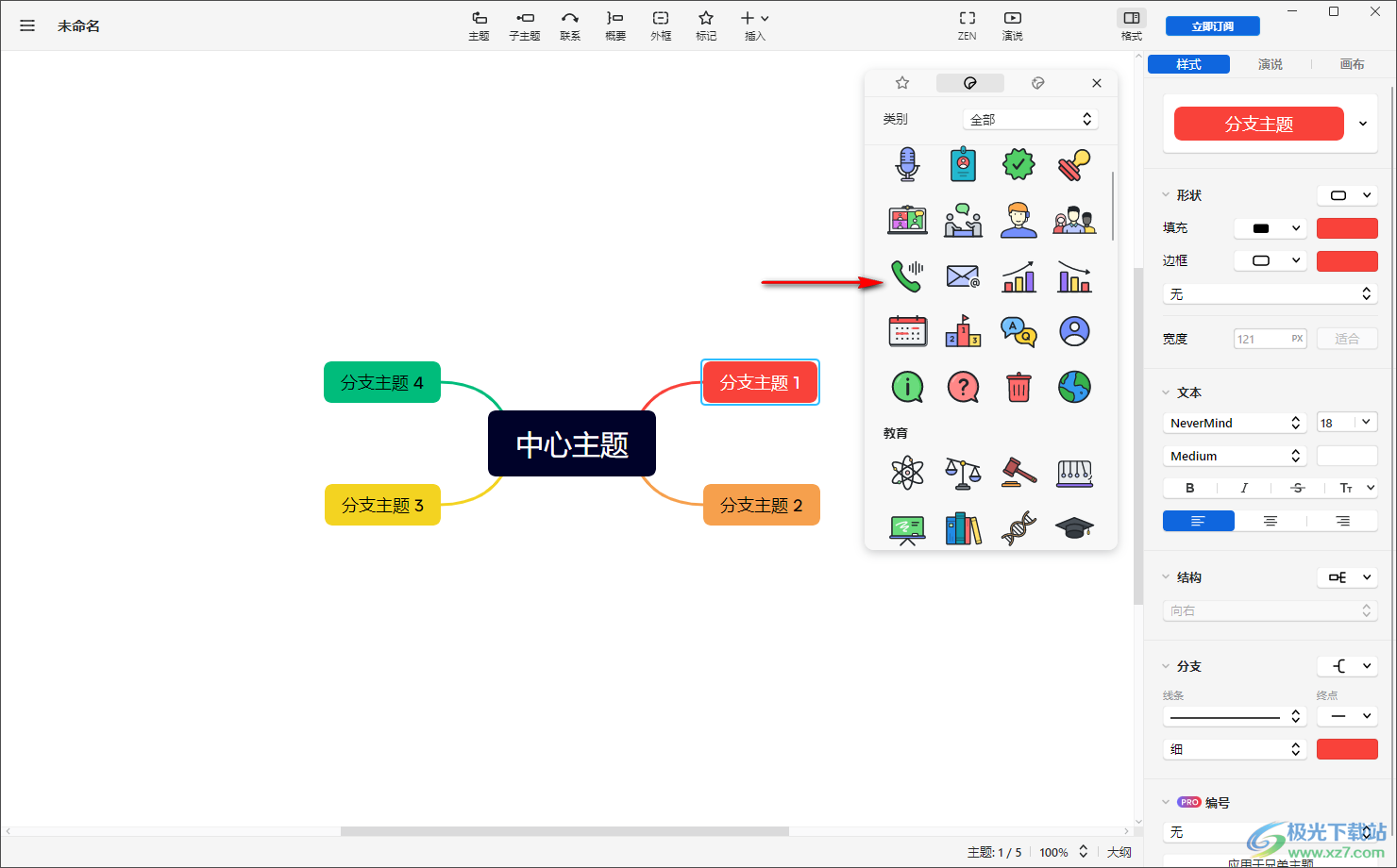
5.那么这时可以在该主题框中查看到我们需要的一种贴纸样式,如图所示。
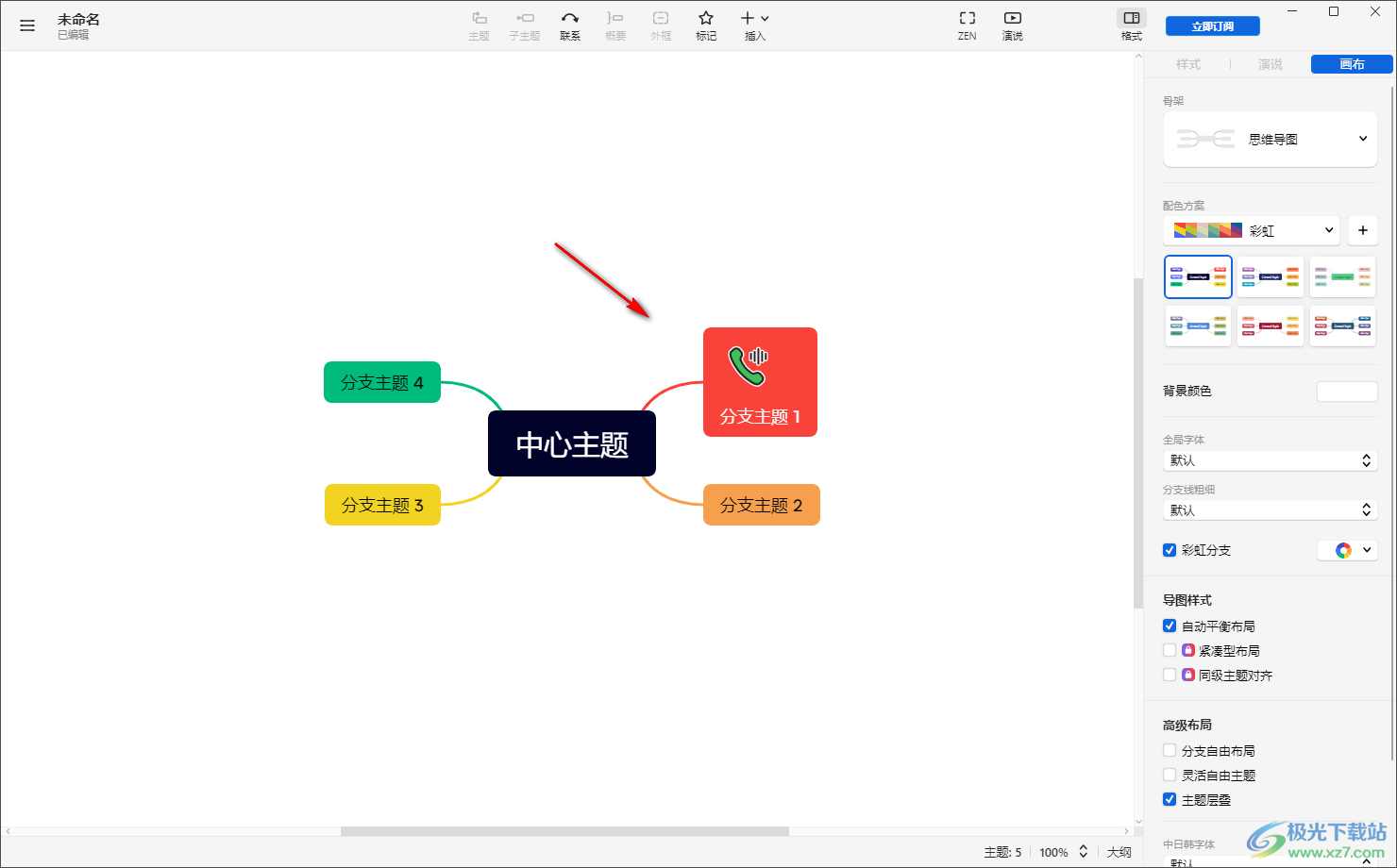
以上就是关于如何使用xmind思维导图插入贴纸的具体操作方法,我们可以通过上述的教程将我们需要的贴纸样式插入到主题框中,只需要在插入的下拉选项中找到贴纸选项就可以进行相应的设置了,提供的贴纸样式是比较丰富的,可以自由选择,感兴趣的话可以操作试试。

大小:145 MB版本:v23.11.04336 环境:WinXP, Win7, Win8, Win10, WinAll
- 进入下载
相关推荐
相关下载
热门阅览
- 1百度网盘分享密码暴力破解方法,怎么破解百度网盘加密链接
- 2keyshot6破解安装步骤-keyshot6破解安装教程
- 3apktool手机版使用教程-apktool使用方法
- 4mac版steam怎么设置中文 steam mac版设置中文教程
- 5抖音推荐怎么设置页面?抖音推荐界面重新设置教程
- 6电脑怎么开启VT 如何开启VT的详细教程!
- 7掌上英雄联盟怎么注销账号?掌上英雄联盟怎么退出登录
- 8rar文件怎么打开?如何打开rar格式文件
- 9掌上wegame怎么查别人战绩?掌上wegame怎么看别人英雄联盟战绩
- 10qq邮箱格式怎么写?qq邮箱格式是什么样的以及注册英文邮箱的方法
- 11怎么安装会声会影x7?会声会影x7安装教程
- 12Word文档中轻松实现两行对齐?word文档两行文字怎么对齐?
网友评论